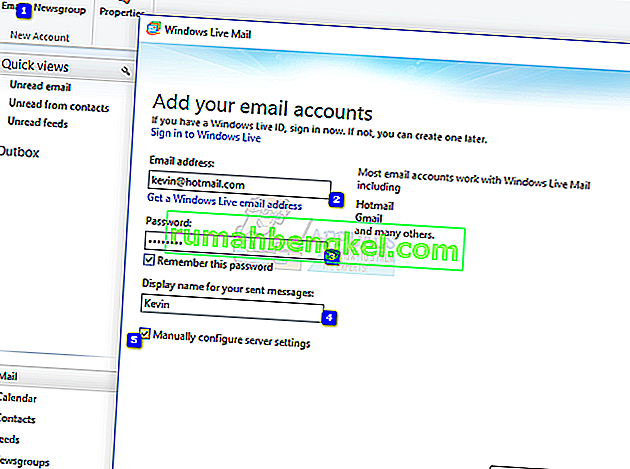Помилка 3219 з наступною помилкою 0x8DE00005 (що є шістнадцятковим кодом) для фактичної помилки означає, що ваша пошта Windows Live не може підключитися до серверів Hotmail / Outlook або MSN для отримання вашої пошти. Ця проблема спостерігається лише тоді, коли користувачі налаштували свій WLM для підключення та синхронізації пошти через безпечне посилання HTTPS (дельта-синхронізація). Це викликало занепокоєння протягом багатьох років і тихо часто WLM перестає працювати, коли на серверах відбувається оновлення або коли сервери перевантажені.

Традиційно ті, хто використовує програми електронної пошти, такі як Windows Live Mail, повинні були налаштувати свій обліковий запис як IMAP або POP. Щоб вирішити цю проблему, ми збираємося видалити / видалити наявний обліковий запис і повторно додати його як обліковий запис POP або IMAP. IMAP є кращим варіантом, оскільки він дозволяє синхронізувати в режимі реального часу і може одночасно працювати на багатьох пристроях.
Як виправити помилку сервера 3219 або 0x8de00005 у Windows Live Mail
Щоб вирішити цю проблему, вам потрібно буде переналаштувати свій обліковий запис. АЛЕ спочатку завантажте та запустіть Restoro, щоб сканувати та відновити пошкоджені та відсутні файли звідси. Закінчивши, виконайте наведені нижче дії.
- Щоб повторно налаштувати свій обліковий запис - натисніть вкладку Облікові записи та клацніть символ + зі знаком @.
- Введіть адресу електронної пошти, пароль та відображуване ім’я.
- Поставте галочку на « Налаштування параметрів сервера вручну »
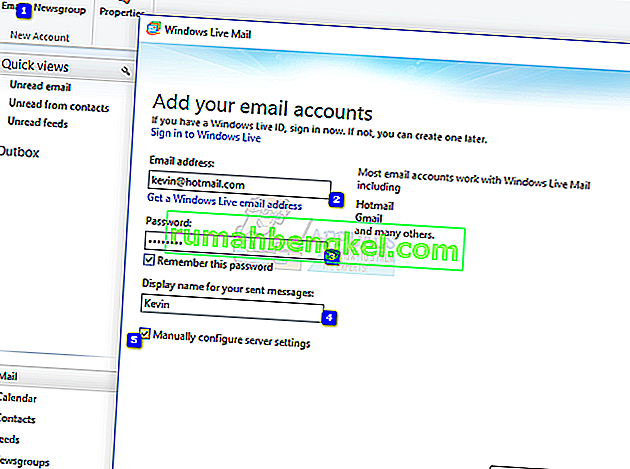
- У розділі “ Інформація про сервер вхідного сервера ” виберіть “ IMAP ” як тип сервера.
- У полі Адреса сервера введіть outlook.office365.com, а в порту тип 993
- Поставте галочку на " Потрібне безпечне з'єднання SSL "
- У розділі “ Інформація про вихідний сервер ” введіть smtp-mail.outlook.com як адресу сервера та введіть порт 587
- Поставте галочку на " Потрібне безпечне з'єднання SSL " та " Потрібна автентифікація "
- Натисніть Далі . І все готово, тепер ви повинні побачити новий обліковий запис, доданий на лівій панелі Windows Live Mail .

Якщо ви хочете перемістити повідомлення з раніше доданого облікового запису, ви можете перетягнути повідомлення та опустити їх у відповідні папки.
Усі ваші повідомлення будуть завантажені повторно, за винятком надісланих повідомлень, які можна перетягнути.
Після налаштування вашого облікового запису ви можете видалити попередній обліковий запис, клацнувши його правою кнопкою миші та вибравши « Видалити обліковий запис »